يُعد تنظيم الملفات على Windows مُهمة شاقة. الطريقة الوحيدة للتغلب عليها هي بوضع كل شيء في مكانه عند وصوله لأول مرة. فبدلاً من إهدار وقتك الثمين الآن في محاولة تصنيفها ، لماذا لا تتخذ نهجًا ذكيًا وكسولًا ربما لتنظيم الملفات.
بعد كل شيء ، كلما كانت ملفاتك منظمة بشكل أفضل ، زادت سرعة استخلاص المعلومات منها. ولكن كيف يُمكنك أن تبدأ؟ سنلقي نظرة على تطبيقات تنظيم الملفات ونوضح كيف يُمكنك استخدامها لتنظيم أنواع مختلفة من الملفات في Windows تلقائيًا.
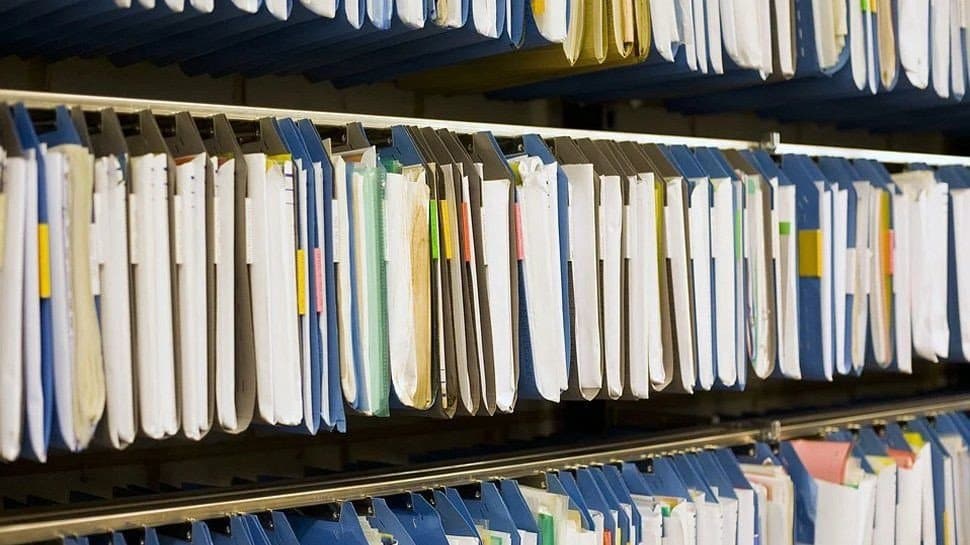
1. FileJuggler
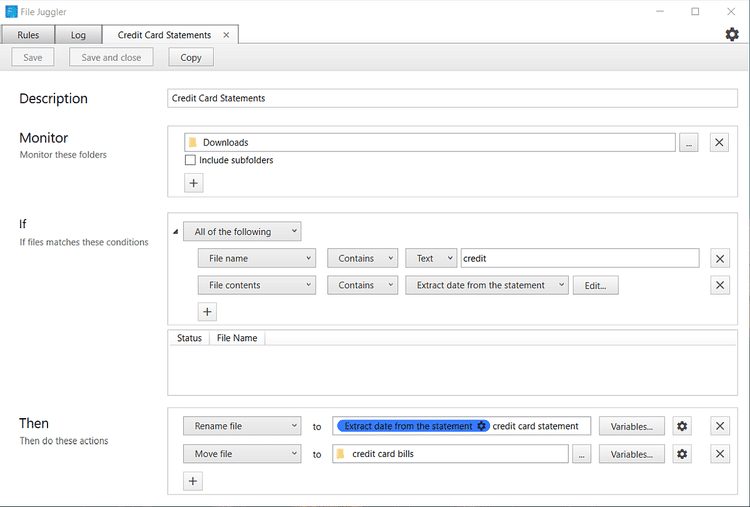
إذا كنت تواجه مشكلة في تنظيم الملفات ، ففكر في استخدام تطبيق الأتمتة. يراقب File Juggler التغييرات التي تم إجراؤها على المجلدات ويتخذ الإجراءات بناءً على مجموعة القواعد التي تُحددها. يستخدم عبارات if-and-then الشرطية ، تمامًا مثل IFTTT. في البداية ، قم بإنشاء خطة حول ما تُريد القيام به مع الملفات.
لإضافة قاعدة ، انقر فوق الزر “إضافة” واكتب وصفًا موجزًا. أضف مجلدًا تُريد اتخاذ إجراء بشأنه في قسم المراقبة. في قسم If ، أضف شرطًا. تحقق من صفحة الشروط لمزيد من المعلومات.
أخيرًا ، اختر الإجراء الذي ترغب في تنفيذه على ملفاتك في المربع Then. يُمكنك إعادة تسمية ونقل ونسخ واستخراج الملفات والمزيد.
الخصائص الفريدة:
- نقل الملفات وإعادة تسميتها بناءً على محتوى ملف PDF القابل للبحث فيه. من الجيد تنظيم الفواتير وفواتير بطاقات الائتمان ومقتطفات من المعلومات.
- يُمكنك إضافة العديد من المتغيرات لتنظيم أنواع مختلفة من المحتوى بدقة. وهي تتضمن اسم الملف والمسار والتاريخ وخصائص الملف والمزيد.
- بمجرد تنظيم ملفك ، يمكنك إخبار File juggler بتحميل ملف إلى Evernote. حدد دفتر الملاحظات الذي تريده وأضف التصنيفات إلى الملاحظات.
- يُمكن للقاعدة مراقبة مجلد واحد أو عدة مجلدات. لكل قاعدة ، يُمكنك التحقق لرصد أو استبعاد المجلد الفرعي أيضًا.
- تساعدك علامة التبويب “السجل” في تتبع ما فعلته القواعد وما إذا كانت تعمل بشكل صحيح أم لا.
تنزيل: FileJuggler (إصدار تجريبي مجاني لمدة 30 يومًا ، 40 دولارًا)
2. PhotoMove
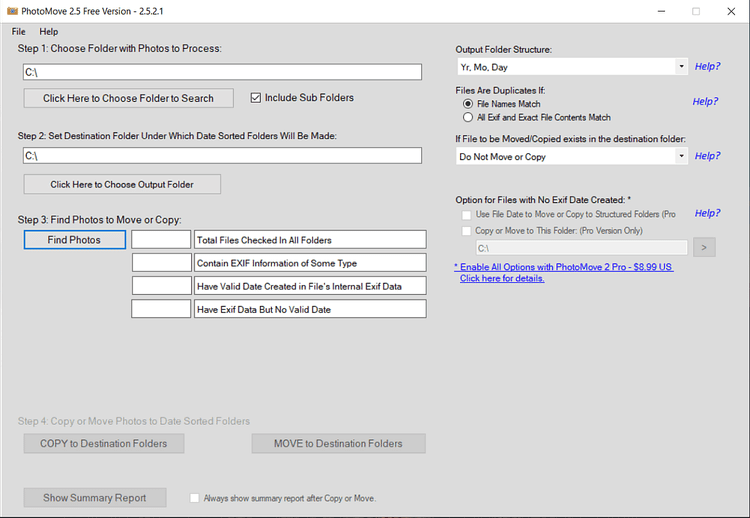
تُسهل تطبيقات مثل Adobe Lightroom تنظيم الصور حسب بيانات EXIF الخاصة بها. إذا كنت لا تستخدم هذه الأنواع من التطبيقات ، فإنَّ فهرسة الصور وفرزها في مجلد يمثل مشكلة. مع الدعم المحدود للبيانات الوصفية ، يعد تنظيم الصور في Windows 10 مهمة يدوية ومملة.
يستخدم PhotoMove بيانات EXIF لنقل (أو نسخ) وفرز الصور أو مقاطع الفيديو تلقائيًا في مجلدات بناءً على التاريخ الفعلي. اختر المجلد المصدر الذي يحتوي على صورك والمجلد الوجهة. انقر فوق “بحث عن الصور” لبدء البحث.
بعد البحث في جميع صورك ، انقر فوق الزر “نقل” أو “نسخ” لمعالجة ملفاتك. يُمكنك اختيار عرض التقرير الموجز إذا دعت الحاجة. يتيح لك قسم التفضيلات تحديد بنية المجلد والتعامل مع الملفات المُكررة وأنواع الملفات ونماذج الكاميرا.
الخصائص الفريدة:
- إذا كانت لديك مجموعة كبيرة من الصور ، فإنَّ PhotoMove يُتيح لك نقل الصور وفرزها في وحدة التخزين المتصلة بالشبكة (NAS). كما يُمكنك من التحقق من تحديثات الشركة المصنعة وإصدار SMB.
- تحديد أنواعًا مختلفة من بنية المجلد لتنظيم الصور. بشكل افتراضي ، يُمكنك تنظيم الصور حسب السنة والشهر والتاريخ. يُتيح لك الإصدار الاحترافي تخصيصها.
- يدعم PhotoMove بناء جملة سطر الأوامر. يُمكنك استخدام موجه الأوامر أو ملف دفعي لتنظيم مجموعة الصور الخاصة بك.
- إذا كانت صورك لا تحتوي على بيانات EXIF ، فيُمكن استخدام تاريخ الملف أو ترتيب الصور التي لا تحتوي على بيانات EXIF في مجلد مُختلف.
تنزيل: PhotoMove (مجانًا ، إصدار Pro: 9 دولارات)
3. TagScanner
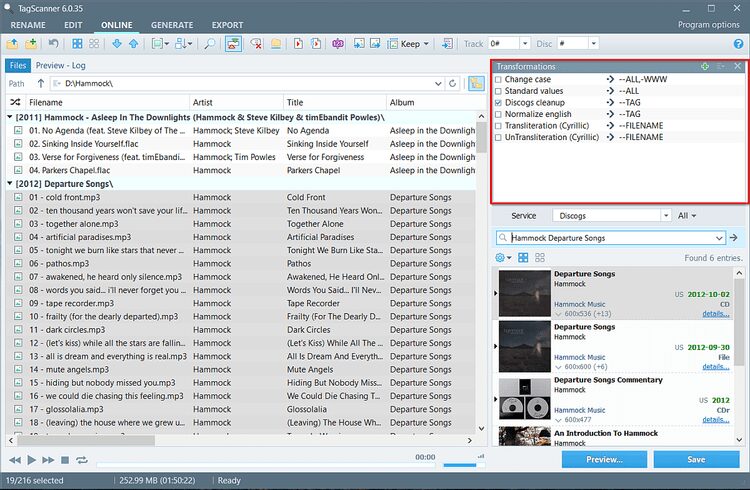
يعرف أي شخص لديه مجموعة ضخمة من الموسيقى ألم إدارة مكتبة ذات علامات وصفية سيئة. على الرغم من أهمية اسم الملف ، فإنَّ البيانات الوصفية هي التي تحتوي على المعلومات مثل الفنان والألبوم وسنة الإصدار وصورة الغلاف والمزيد. يُعد تحرير البيانات الوصفية مهمة صعبة وتستغرق وقتًا طويلاً.
TagScanner هو تطبيق يسمح لك بتنظيم وإدارة مجموعات الموسيقى. يتضمن مجموعة من إعدادات التكوين المضمنة لتحرير علامات تنسيقات الصوت مثل ID3v1 و v2 و Vorbis و APEv2 و WMA و iTunes.
انقر فوق الزر “استعراض بحثًا عن المجلد” لتحميل الملفات الصوتية. في غضون لحظات قليلة ، سيقرأ التطبيق البيانات الوصفية ويعرضها وفقًا لوضع الفرز.
الخصائص الفريدة:
- يدعم وظائف استبدال النص وتحويله. تتضمن الخيارات تغيير الحالة ، والحروف الصوتية ، والأسماء المتوافقة مع FTP ، وتنظيف القرص ، والمزيد.
- يمكن لمحرك البرمجة النصية المدمج القيام بأشياء متقدمة على إخراج النص. يمكنك إلحاق دالة سلسلة لتجميل العلامات وأسماء الملفات.
- كما يُمكّنك من إعادة تسمية وتنظيم الملفات الصوتية بكميات كبيرة. إذا كان مجلد الموسيقى الخاص بك فوضويًا ، فيُمكنك إنشاء هيكل مجلد بناءً على بنية العلامة.
- معاينة العلامات وفن الغلاف من قواعد البيانات على الإنترنت مثل Freedb و Discogs و Musicbrainz و Amazon قبل تضمينها في ملفات mp3.
- يُمكنك إنشاء قوائم تشغيل وتصدير المعلومات بتنسيق CSV و HTML و M3U والمزيد.
تنزيل: TagScanner (مجانًا)
4. FileBot
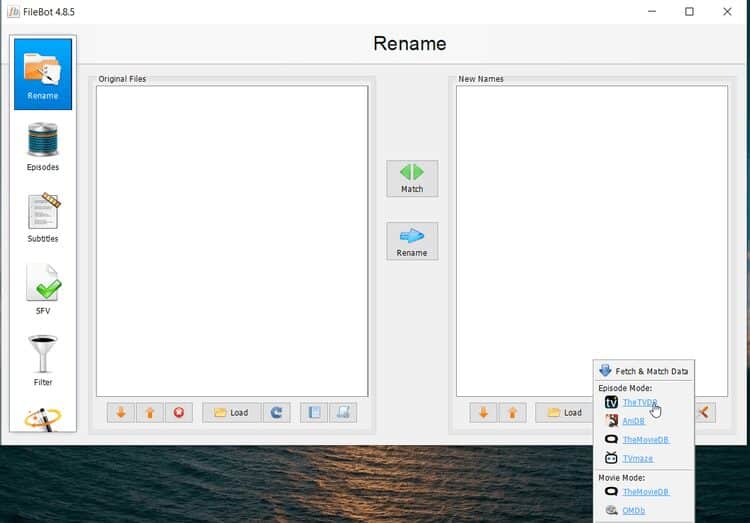
تُعد الملفات ذات الأسماء الرديئة ، والترجمات المفقودة ، وأسماء الحلقات ، والمعلومات غير المكتملة مشكلات شائعة للأشخاص أثناء مشاهدة فيلم أو عرض تلفزيوني. FileBot هو تطبيق مساعد يمكنه أتمتة مهمة تنظيم وإعادة تسمية ملفات الوسائط. التطبيق له لوحتان.
للبدء ، اسحب مجلد الوسائط وأفلته في لوحة Original Files. ضمن لوحة New Names ، انقر فوق الزر Fetch Data.
سيحاول التطبيق مطابقة ملفاتك بالبيانات من قواعد البيانات المختلفة عبر الإنترنت تلقائيًا. وهي تشمل TVDB و AnDB و TheMovieDB و TVmaze. بمجرد التحقق من المعلومات ، انقر فوق إعادة تسمية.
الخصائص الفريدة:
- يمكنه فحص أسماء الملفات لمعرفة أي عرض وموسم وحلقات تحتوي على مقاطع الفيديو. إن كيفية اختيار تسمية ملفات الوسائط وتنظيمها أمر متروك لك.
- يعرض لك القائمة الكاملة لكل حلقة بثها مسلسل تلفزيوني. ما عليك سوى البحث عن برنامجك واختيار المصدر وترتيب الفرز.
- جلب الترجمات بنقرة واحدة. يمكنك البحث يدويًا عن الترجمة والمعاينة وإصلاح مشكلات التشفير وتنزيلها.
- كما يُمكّنك من إحضار صورة الغلاف وصور الملصق وإنشاء ملفات NFO لمكتبة الوسائط الخاصة بك. إذا كنت تستخدم Kodi ، فيُمكن لـ FileBot إصلاح العديد من المشكلات المتعلقة بالبيانات الوصفية.
- محرك البرمجة النصية المدمج يُوفر إمكانية المعالجة الآلية المعقدة. باستخدام سطور قليلة من النصوص البرمجية ، يُمكنك جلب العمل الفني والتفاصيل لملفات متعددة.
تنزيل: FileBot (مدفوع ، 6 دولارات في السنة)
5. Easy File Organizer
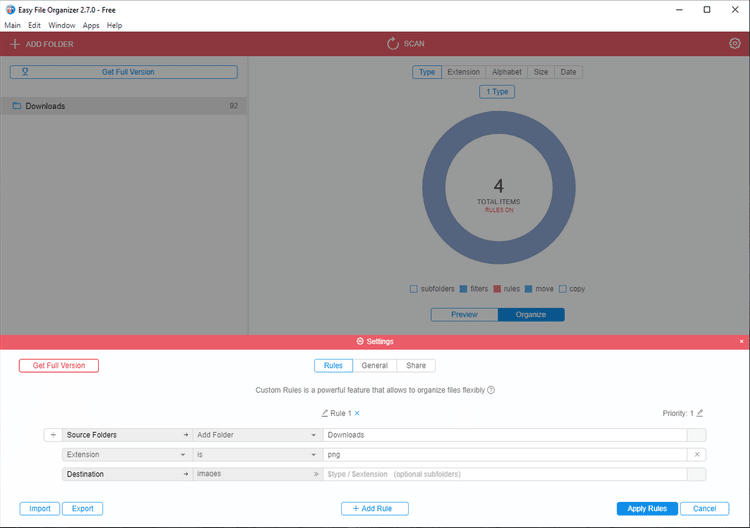
إذا كانت مجلدات سطح المكتب والتنزيل دائمًا ما تكون مُزدحة مثلما أواجهه ، فسيُساعدك تطبيق Easy File Organizer على التخلص بشكل كامل من فوضى الملفات غير المنظمة بنقرة بسيطة. ينظم التطبيق مجموعات الملفات الكبيرة عن طريق إعادة ترتيب العناصر حسب النوع أو التنسيق أو الحجم أو التاريخ.
للبدء ، أضف مجلدًا تُريد ترتيبه وانقر على تنظيم. على سبيل المثال ، إذا حددت ملحق ، فسيقوم التطبيق بتجميع الملفات حسب مجلدات تنسيق الملف ، مثل pdf و mp3 والمزيد. وبالمثل ، إذا اخترت التاريخ ، فسيقوم التطبيق بتجميع الملفات حسب اليوم أو الشهر أو السنة.
الخصائص الفريدة:
- يُمكنك تنظيم الملفات في مجلدات ومجلداتها الفرعية. كما يُمكن التحقق من التكرار أسفل الرسم البياني الدائري. انقر فوق “تراجع” للتراجع عن التغييرات إذا قمت بخطأ ما.
- إعداد قواعد مُخصصة (الإعدادات -> القواعد) لتنظيم الملفات حسب احتياجاتك. يكون مفيدًا عندما ترغب في فرز الملفات وفقًا لمعايير أخرى ، حتى لو لم تكن تنتمي إلى مجموعة معينة.
- باستخدام النماذج ، يُمكنك تنظيم الملفات التي تم إنشاؤها من أسماء الملفات. انتقل إلى
الإعدادات -> القواعدوأنشئ نموذجًا برقم أو أبجديات.
تنزيل: Easy File Organizer (نسخة تجريبية مجانية تصل إلى 30 عنصرًا ، 25 دولارًا)
6. Copywhiz
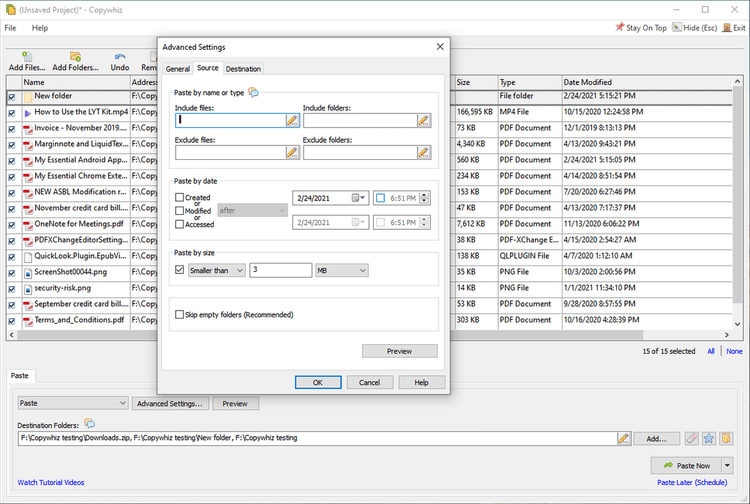
في مرحلة ما ، لابد أنك حاولت نسخ ولصق مجموعة من الملفات التي كانت في مجلدات مختلفة. الاضطرار إلى فتح نوافذ متعددة ، فقد يكون نسخ الأشياء الخاصة بك أمرًا محيرًا ومملًا. Copywhiz هو تطبيق يعمل على تحسين تجربة نسخ الملفات مع مزايا التصفية.
انتقل إلى المجلد الذي يحتوي على ملفاتك ، وانقر بزر الماوس الأيمن واختر Copywhiz -> Copy (Add to Queue). انتقل إلى مجلد الوجهة ، وانقر بزر الماوس الأيمن في أي مكان وحدد Copywhiz -> Paste Special لتحديد ما تُريد القيام به بالملفات.
الخصائص الفريدة:
- يُمكنك إما نسخ الملفات الجديدة أو المعدّلة فقط. كما إنه يُوفر وقتك أثناء عمل نسخة احتياطية أو مشاركة الملفات مع الآخرين أو اتباع سير عمل مُحدد كل يوم.
- نسخ الملفات بناءً على اسم ملف معين ونوعه وتنسيقه وحجمه. بهذه الطريقة ، يُمكنك فرز الملفات وتنظيمها بشكل انتقائي.
- تكوين التطبيق لنسخ ملفاتك في وقت معين. على سبيل المثال ، يُمكنك حفظ ملفات جديدة مجمعة حسب التاريخ أسبوعيًا وفقًا لجدول زمني.
- اختيار الملفات من مجلدات مُتعددة ولصقها في مجلد أو ضغطها جميعًا مرة واحدة. بهذه الطريقة ، ستتجنب عمليات النسخ واللصق المُتكررة.
تنزيل: Copywhiz (إصدار تجريبي مجاني 7 أيام ، 40 دولارًا)
أفكار لإدارة ملفاتك
يُعد تنظيم الملفات على Windows مُهمة شاقة. إذا كان بإمكانك قضاء بعض الوقت في كيفية أتمتة ذلك ، فسيوفر ذلك الوقت ، ولن تتراكم ملفاتك على المدى الطويل.
من خلال تطبيقات تنظيم الملفات التي تمت مناقشتها أعلاه ، يُمكنك التحكم في إدارة الملفات بالكامل دون بذل الكثير من الجهد. تحقق من أفضل الطرق لتخزين ملفاتك على سطح مكتب Windows.







